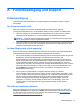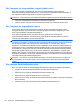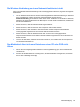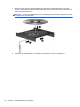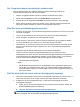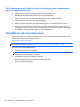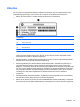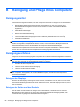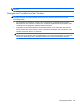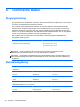HP Notebook User Guide - Linux
Table Of Contents
- Willkommen
- Komponenten des Computers
- Netzwerk
- Tastatur und Zeigegeräte
- Multimedia
- Energieverwaltung
- Ausschalten des Computers
- Einstellen der Energieoptionen
- Verwenden des Akkus
- Anzeigen des Akkuladestands
- Einsetzen und Entfernen des Akkus
- Aufladen eines Akkus
- Maximieren der Akkunutzungsdauer
- Niedriger Akkuladestand
- Feststellen eines niedrigen Akkuladestands
- Beheben eines niedrigen Akkuladestands
- Beheben eines niedrigen Akkuladestands, wenn eine externe Stromquelle vorhanden ist
- Beheben eines niedrigen Akkuladestands, wenn ein aufgeladener Akku verfügbar ist
- Beheben eines niedrigen Akkuladestands, wenn keine Stromquelle verfügbar ist
- Beheben eines niedrigen Akkuladestands, wenn der Computer den Ruhezustand nicht beenden kann
- Einsparen von Akkuenergie
- Lagern eines Akkus
- Entsorgen eines gebrauchten Akkus
- Austauschen des Akkus
- Anschließen an die externe Netzstromversorgung
- Laufwerke
- Handhabung von Laufwerken
- Verwenden der optionalen Sicherungsschraube
- Entfernen oder Wiederanbringen der Service-Abdeckung
- Austauschen oder Aufrüsten der Festplatte
- Verwenden von optischen Laufwerken (bestimmte Modelle)
- Externe Speicher- und Erweiterungskarten und externe Geräte
- Speichermodule
- Sicherheit
- Sichern und Wiederherstellen
- Computer Setup (BIOS) und Advanced System Diagnostics
- MultiBoot
- Fehlerbeseitigung und Support
- Fehlerbeseitigung
- Der Computer startet nicht
- Auf dem Display wird nichts angezeigt
- Die Software funktioniert anormal
- Der Computer ist eingeschaltet, reagiert jedoch nicht
- Der Computer ist ungewöhnlich warm
- Ein externes Gerät funktioniert nicht
- Die Wireless-Verbindung zu einem Netzwerk funktioniert nicht
- Das Medienfach lässt sich zum Entnehmen einer CD oder DVD nicht öffnen
- Der Computer erkennt das optische Laufwerk nicht
- Eine Disc kann nicht wiedergegeben werden
- Ein Film wird nicht auf einem externen Anzeigegerät angezeigt
- Der Brennvorgang auf eine Disc wird nicht gestartet oder abgebrochen, bevor er abgeschlossen ist
- Kontaktieren des Kundenservice
- Etiketten
- Fehlerbeseitigung
- Reinigung und Pflege Ihres Computers
- Technische Daten
- Elektrostatische Entladung
- Index
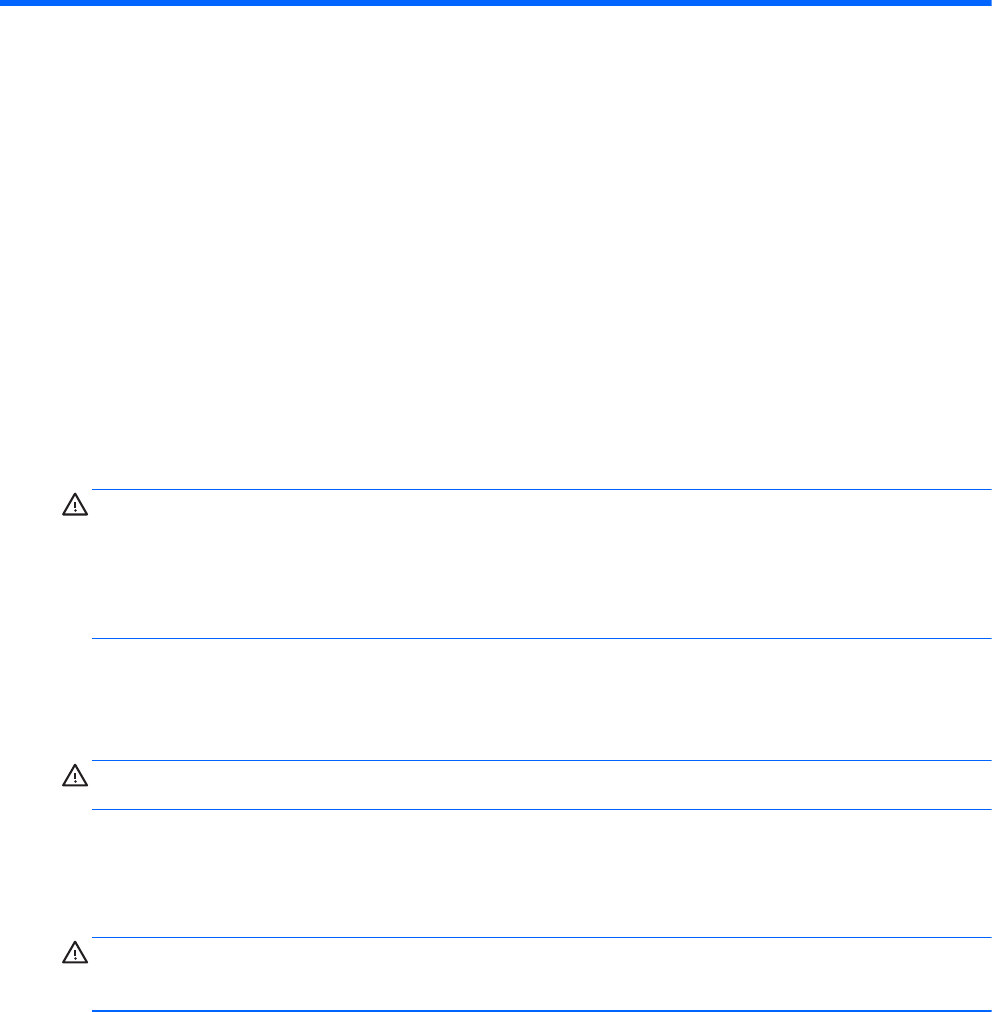
B Reinigung und Pflege Ihres Computers
Reinigungsmittel
Verwenden Sie folgende Produkte, um Ihren Computer schonend zu reinigen und zu desinfizieren:
●
Dimethylbenzylammoniumchlorid mit einer Konzentration von max. 0,3 Prozent (Z. B.
desinfizierende Einwegtücher. Diese Tücher werden von vielen verschiedenen Marken
angeboten.)
●
Alkoholfreien Glasreiniger
● Wasser mit milder Seifenlösung
●
Trockenes Mikrofaser-Reinigungstuch oder Ledertuch (antistatisches Tuch ohne Öl)
●
Antistatische Stofftücher
ACHTUNG: Folgende Reinigungsmittel sollten nicht verwendet werden:
Starke Lösungsmittel, beispielsweise Alkohol, Aceton, Ammoniumchlorid, Methylenchlorid und
Kohlenwasserstoffe, können die Oberfläche des Computers dauerhaft beschädigen.
Faserstoffe wie Papiertücher können Kratzer auf dem Computer hinterlassen. In diesen Kratzern
können sich im Laufe der Zeit Schmutzpartikel und Reinigungsmittel ansammeln.
Reinigungsverfahren
Folgen Sie zur sicheren Reinigung des Computers den in diesem Abschnitt aufgeführten Verfahren.
VORSICHT! Um Stromschläge oder die Beschädigung von Komponenten zu vermeiden, versuchen
Sie nicht, den Computer im eingeschalteten Zustand zu reinigen.
1. Schalten Sie den Computer aus.
2. Trennen Sie die externe Stromversorgung.
3. Trennen Sie alle externen Geräte.
ACHTUNG: Sprühen Sie keinesfalls Reinigungsmittel oder -flüssigkeiten direkt auf die Oberfläche
des Computers. Flüssigkeiten, die auf die Oberfläche tropfen, können interne Komponenten
dauerhaft beschädigen.
Reinigen des Displays
Wischen Sie das Display vorsichtig mit einem weichen, fusselfreien Tuch ab, das zuvor mit einem
alkoholfreien Glasreiniger befeuchtet wurde. Stellen Sie sicher, dass das Display trocken ist, bevor
Sie es schließen.
Reinigen der Seiten und des Deckels
Um die Seiten und den Deckel zu reinigen und zu desinfizieren, verwenden Sie ein weiches
Mikrofasertuch oder Ledertuch mit einem der vorstehend aufgeführten Reinigungsmittel, oder
verwenden Sie ein geeignetes desinfizierendes Einwegtuch.
88 Anhang B Reinigung und Pflege Ihres Computers